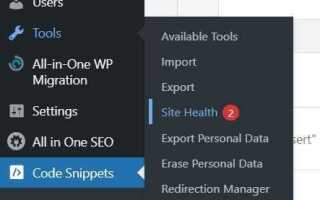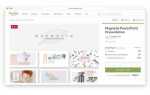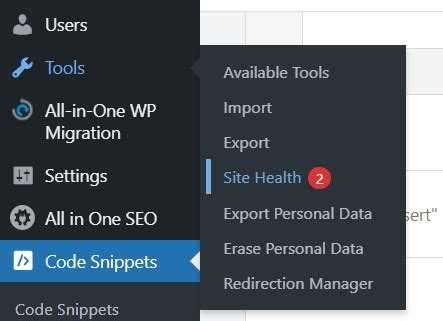
Поддержка актуальной версии PHP критична для производительности и безопасности сайта на WordPress. Например, переход с PHP 7.4 на PHP 8.2 может сократить время отклика сервера на 30–50%, а также устранить уязвимости, закрытые в более новых релизах.
Перед обновлением важно проверить, поддерживает ли установленная версия WordPress, тема и все используемые плагины выбранную версию PHP. WordPress 6.5, например, полностью совместим с PHP 8.2, но некоторые устаревшие плагины могут вызвать фатальные ошибки.
Резервное копирование – обязательный шаг. Следует создать полную копию файлов сайта и базы данных. Используйте для этого инструменты хостинга (например, cPanel или Plesk) либо сторонние решения вроде Duplicator или UpdraftPlus.
Обновление версии PHP выполняется через панель управления хостингом. В разделе управления версиями PHP выберите нужную версию (рекомендуется PHP 8.2), сохраните изменения и перезапустите веб-сервер, если требуется.
После перехода необходимо протестировать сайт. Проверьте страницы, формы, элементы динамического контента. Используйте отладчик WordPress (WP_DEBUG) и лог ошибок сервера для выявления возможных проблем с совместимостью.
Если сайт работает корректно, можно зафиксировать изменения в системе контроля версий или уведомить технических специалистов об успешном обновлении. При обнаружении ошибок – откатитесь на предыдущую версию и проведите аудит проблемного кода.
Как узнать текущую версию PHP на хостинге
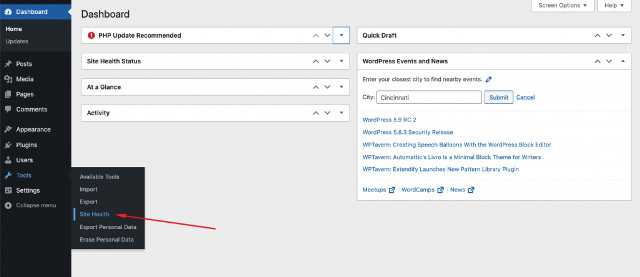
Зайдите в панель управления хостингом. В cPanel откройте раздел «Select PHP Version» или «MultiPHP Manager». В первом случае версия указана в выпадающем списке. Во втором – в таблице напротив домена.
В ISPmanager откройте «WWW-домены», выберите нужный домен, нажмите «Изменить». Версия PHP отображается в поле «Интерпретатор PHP».
В DirectAdmin перейдите в «Настройки домена» или «PHP Version Selector». Установленная версия будет указана в параметрах текущего домена.
Если панель недоступна или не содержит нужной информации, создайте файл phpinfo.php с кодом <?php phpinfo(); ?>, разместите его в корне сайта и откройте через браузер. Искомая строка – «PHP Version» в верхней части страницы.
Сразу после просмотра удалите файл phpinfo.php с сервера, чтобы предотвратить утечку информации о конфигурации.
Проверка совместимости темы и плагинов с новой версией PHP
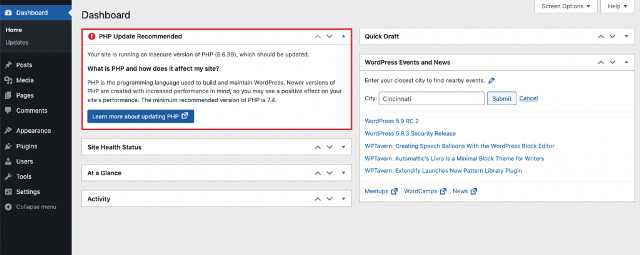
Перед обновлением PHP убедитесь, что все используемые темы и плагины поддерживают целевую версию. Несовместимость может привести к ошибкам или полной недоступности сайта.
- Перейдите в админ-панель WordPress и проверьте, активно ли обновляются ваша тема и плагины. Обратите внимание на дату последнего обновления и совместимую версию PHP в описании расширения.
- Откройте репозиторий WordPress – wordpress.org/plugins и wordpress.org/themes. Введите название расширения и найдите строку “Tested up to PHP…” или “Compatible up to…”
- Используйте плагин PHP Compatibility Checker (например, от WP Engine). После установки и активации выполните сканирование сайта, указав нужную версию PHP. Инструмент покажет конкретные проблемы в коде и файлы, где они обнаружены.
- Если плагин устарел или отсутствует в репозитории, проверьте его вручную: откройте исходный код и убедитесь в отсутствии устаревших конструкций (например,
create_function,each(),mysql_*). - Проверьте совместимость кастомной темы, особенно если она была разработана до 2020 года. Используйте
php -l файл.phpв командной строке или интеграцию с статическим анализатором (PHPStan, Psalm).
При обнаружении несовместимости – замените проблемный плагин аналогом, обновите тему или обратитесь к разработчику за исправлением. Обновление PHP без проверки совместимости недопустимо в рабочей среде.
Создание резервной копии сайта перед обновлением

Перед обновлением PHP необходимо создать полную резервную копию сайта, включая файлы WordPress и базу данных MySQL. Это защитит от потери данных при несовместимости плагинов или тем с новой версией PHP.
Файлы сайта: используйте FTP-клиент (например, FileZilla) или файловый менеджер хостинга. Скопируйте весь корневой каталог сайта, включая папки wp-content, wp-includes, wp-admin и файл wp-config.php.
База данных: авторизуйтесь в панели управления хостингом (например, cPanel), откройте phpMyAdmin. Выберите базу данных, связанную с сайтом, нажмите «Экспорт». Рекомендуется выбрать формат SQL и метод «Быстрый».
Проверка целостности: убедитесь, что архив файлов открывается и содержит все необходимые каталоги. SQL-файл должен иметь актуальную дату и вес не менее нескольких сотен КБ в зависимости от объема контента.
Хранение копии: загрузите резервные файлы на локальный компьютер и дополнительно в облачное хранилище (например, Google Drive или Dropbox). Никогда не храните резервные копии только на сервере.
Автоматизация: установите плагин резервного копирования, например, UpdraftPlus или BackWPup, и настройте периодические копии на внешние хранилища. Это упростит восстановление в случае сбоя после обновления PHP.
Выбор и установка новой версии PHP в панели управления хостингом
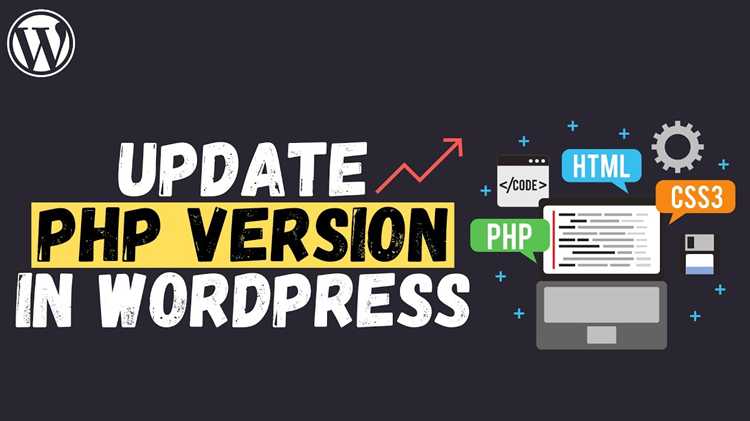
Перед обновлением PHP уточните, какие версии поддерживаются вашим хостингом. Зайдите в панель управления, например, cPanel, ISPmanager, DirectAdmin или другую, предоставленную провайдером. Найдите раздел, связанный с настройками PHP. В cPanel это «Select PHP Version» или «MultiPHP Manager», в ISPmanager – «Настройки веб-сервера».
Выберите домен, для которого нужно изменить версию PHP. Проверьте, какие версии доступны – чаще всего провайдер предлагает несколько актуальных и устаревших версий. Рекомендуется выбирать последнюю стабильную, поддерживаемую WordPress и используемыми плагинами, например PHP 8.1 или 8.2. Избегайте версии 8.3, если не уверены в совместимости, и не используйте устаревшие версии ниже 7.4.
После выбора версии сохраните изменения. В некоторых панелях нужно дополнительно перезапустить веб-сервер или подтвердить настройку. Проверьте, применились ли изменения, создав файл phpinfo.php с содержимым <?php phpinfo(); ?> и открыв его в браузере. Убедитесь, что отобразилась нужная версия.
Если сайт использует кастомные настройки PHP (через .htaccess или php.ini), проверьте, не конфликтуют ли они с новой версией. Удалите или обновите устаревшие директивы, например register_globals или magic_quotes_gpc, которые давно удалены.
Проверка работы сайта после смены версии PHP

После обновления версии PHP важно тщательно проверить, как сайт работает с новой версией. Следующие шаги помогут убедиться в корректности работы всех компонентов.
1. Проверьте доступность сайта. Убедитесь, что страница загружается без ошибок. В случае проблем, возможно, необходимо отключить плагины или темы, несовместимые с новой версией PHP.
2. Включите режим отладки в WordPress. Для этого добавьте в файл wp-config.php строку: define('WP_DEBUG', true);. Это поможет выявить ошибки и предупреждения, которые могут не отображаться при обычной работе сайта.
3. Проверьте консоль браузера на наличие ошибок JavaScript. Ошибки в консоли могут указывать на проблемы с совместимостью скриптов или неправильную работу элементов интерфейса после смены версии PHP.
4. Тестируйте основные функции сайта: отправку форм, регистрацию пользователей, добавление комментариев. Это поможет обнаружить проблемы в функциональности, вызванные изменениями на сервере.
5. Проверьте логи ошибок сервера. Если сайт не работает должным образом, они помогут выявить причины, например, ошибки при работе с базой данных или несовместимость кода с новой версией PHP.
6. Используйте инструменты для проверки скорости работы сайта, такие как Google PageSpeed Insights или GTMetrix. Иногда обновление PHP может повлиять на производительность, особенно если сервер не оптимизирован для новой версии.
7. Протестируйте работу сторонних сервисов, интегрированных с сайтом, таких как платежные системы, API и социальные сети. Если какие-либо из них не работают, возможно, потребуется обновить соответствующие плагины или настройки.
8. Убедитесь, что выполнены все обновления плагинов и тем. Важно, чтобы они поддерживали актуальную версию PHP и не вызывали конфликтов с новой средой.
После выполнения этих шагов можно считать, что обновление PHP прошло успешно и сайт функционирует корректно. В случае возникновения ошибок следует обратиться к разработчикам или провайдеру хостинга для дальнейшего анализа и решения проблем.
Решение возможных ошибок после обновления PHP

После обновления PHP на сайте WordPress могут возникнуть различные ошибки, связанные с несовместимостью версий или устаревшими настройками. Вот несколько распространенных проблем и способы их решения.
1. Ошибка белого экрана (White Screen of Death)
Если после обновления PHP сайт отображает пустую страницу, скорее всего, это связано с ошибками в коде или устаревшими функциями. Для диагностики включите режим отладки в WordPress, добавив в файл wp-config.php следующую строку:
define('WP_DEBUG', true);
Это позволит увидеть ошибки, которые могут помочь в определении причины проблемы. Возможно, потребуется обновить плагины и темы, чтобы они стали совместимы с новой версией PHP.
2. Ошибка подключения к базе данных
После обновления PHP возможно, что старые версии библиотек или драйверов для работы с базой данных могут вызвать сбой. Проверьте файл wp-config.php на наличие правильных настроек подключения к базе данных. Также убедитесь, что версия MySQL поддерживается новой версией PHP.
3. Ошибка с плагинами и темами
Не все плагины и темы совместимы с новой версией PHP. Для выявления проблем можно временно деактивировать все плагины и переключиться на стандартную тему WordPress (например, Twenty Twenty). Если ошибка исчезнет, начинайте включать плагины по одному, чтобы определить, какой из них вызывает проблему. Обновление плагинов или переход на их альтернативы, совместимые с новой версией PHP, поможет решить проблему.
4. Проблемы с кэшированием
После обновления PHP могут возникнуть проблемы с кэшированием, если кэш не очищается автоматически. Очистите кэш браузера и серверный кэш (если используете такие плагины, как W3 Total Cache или WP Super Cache). В некоторых случаях, может потребоваться очистка кэша через командную строку на сервере.
5. Проблемы с несовместимостью функций
Некоторые функции, используемые в старых версиях PHP, могут быть удалены или изменены в новой версии. Проверьте логи ошибок на наличие сообщений, связанных с устаревшими функциями. Обновите старые функции, используя актуальные аналоги, или обратитесь к разработчикам для помощи в адаптации кода.
6. Ошибки в работе с пользовательскими скриптами
Если на сайте используются кастомные PHP-скрипты, возможно, они используют устаревшие функции. Проверьте их на наличие несовместимых с новой версией PHP участков кода. Особое внимание стоит уделить устаревшим функциям работы с массивами, строками и объектами.
7. Повышение производительности
После обновления PHP может возникнуть ситуация, когда производительность сайта неожиданно снижается. Это связано с настройками сервера или несовместимостью некоторых плагинов. Используйте инструменты мониторинга, такие как New Relic или Query Monitor, для анализа производительности и выявления узких мест в работе сайта.
Вопрос-ответ:
Как обновить PHP на сайте WordPress?
Чтобы обновить версию PHP на сайте WordPress, выполните несколько простых шагов. Для начала, проверьте текущую версию PHP на вашем хостинге. Зайдите в панель управления хостингом и найдите раздел, связанный с настройками PHP (обычно это раздел «Управление версиями PHP» или «Настройки PHP»). Затем выберите новую версию PHP, которая поддерживается вашей версией WordPress и плагинами, и установите её. После этого важно проверить совместимость всех плагинов и темы с новой версией PHP. Если сайт работает корректно после обновления, то вы можете продолжить использовать обновлённую версию. Если возникают ошибки, возможно, потребуется откатиться на старую версию PHP или обновить плагины и тему.
Какие проблемы могут возникнуть при обновлении PHP на сайте WordPress?
При обновлении PHP на сайте WordPress могут возникнуть несколько проблем. Наиболее частая — несовместимость плагинов или темы с новой версией PHP. Это может привести к тому, что сайт не будет работать корректно или вовсе не загрузится. Для предотвращения таких ситуаций рекомендуется перед обновлением создать резервную копию сайта. Также может возникнуть ошибка с настройками базы данных, если она не поддерживает новую версию PHP. Чтобы избежать этих проблем, важно заранее проверить, поддерживают ли плагины и тема вашу версию WordPress и версию PHP, на которую вы хотите обновиться.
Нужно ли обновлять все плагины после смены версии PHP?
Да, после обновления PHP желательно обновить все плагины на сайте WordPress. Это необходимо для того, чтобы они корректно работали с новой версией PHP. Плагины могут содержать код, который несовместим с более новыми версиями PHP, что может привести к сбоям или даже полному прекращению работы сайта. В случае, если какой-то плагин не обновляется и не поддерживает новую версию PHP, лучше найти альтернативу или обратиться к разработчикам плагина для получения обновлений.
Какая версия PHP лучше всего подходит для WordPress?
Для WordPress рекомендуется использовать актуальные стабильные версии PHP, такие как 7.4 или 8.0. Эти версии обеспечивают улучшенную производительность и безопасность. Однако важно, чтобы ваши плагины и тема были совместимы с выбранной версией PHP. Рекомендуется не использовать слишком старые версии PHP (например, 5.x или 7.0), так как они больше не получают обновлений безопасности и могут быть уязвимы для атак. Перед обновлением всегда проверяйте совместимость на тестовой среде.
Как проверить совместимость плагинов и темы с новой версией PHP?
Для проверки совместимости плагинов и темы с новой версией PHP можно воспользоваться несколькими способами. Во-первых, убедитесь, что у вас установлены последние версии плагинов и темы, так как разработчики часто выпускают обновления для улучшения совместимости с новыми версиями PHP. Во-вторых, можно протестировать сайт на тестовом сервере, изменив версию PHP и проверив, не возникнут ли ошибки. Существуют также инструменты, такие как «PHP Compatibility Checker», которые позволяют проверить код плагинов и темы на совместимость с выбранной версией PHP. Если ошибки возникают, стоит либо обновить плагины, либо искать альтернативные решения.